Разработчики игр – одни из самых востребованных IT-специалистов. Сайт proglib.io рассказал, какие навыки нужно иметь и какие технологии изучить, чтобы стать профессиональным Unity-разработчиком с хорошими карьерными перспективами.

Кто такой разработчик игр Unity/Game Developer
Индустрия игр по размерам сопоставима с киноиндустрией, а по темпам роста в последние годы значительно опережает ее. Игровой движок Unity является самым популярным инструментом для разработки игр всех типов. Сообщество разработчиков Unity чрезвычайно велико: активно занимаются разработкой на Unity3D более 1.5 млн человек. Unity позволяет создавать игры всех возможных типов:
- мобильные, десктопные и для консолей;
- 2D- и 3D-игры;
- классические, адаптированные для виртуальной и дополненной реальности.
Поддерживаются операционные системы как для ПК, так и мобильных устройств.
Я СДЕЛАЛ НЕ ИГРУ НА UNITY :3
Unity-разработчики участвуют во всех этапах жизненного цикла производства игр: создании, тестировании, доработке, поддержке, обновлении и модификации. Работа не останавливается на релизе игры – нужно постоянно тестировать продукт на корректность работы с новыми версиями операционных систем и новым оборудованием, следить за жалобами пользователей и оперативно исправлять ошибки, выпускать дополнения и модификации игры.
Как стать разработчиком игр: где и чему учиться

Где учиться – на курсах по созданию игр, по книгам или видеоурокам на YouTube – сугубо личный выбор. Мы рекомендуем обучение разработке игр на систематических курсах, которые дают представление о геймдеве в целом и разработке игр на Unity в частности.
Язык программирования C#
В Unity используется производительный язык программирования C#. Благодаря C# и Mono – кроссплатформенной реализации .NET, – Unity-проекты могут собираться и работать одинаково стабильно на разных операционных системах.
В дальнейшем понадобится изучить язык в полном объеме, но для начала сгодится следующий набор тем:
- базовые конструкции;
- объекты, типы и ссылки;
- перечисления и коллекции;
- объектно-ориентированное программирование;
- обработка исключений.
Если вы планируете создавать сетевые игры, то крайне желательно знать ASP MVC – фреймворк для создания веб-приложений, который упрощает сетевое взаимодействие и работу с базами данных.
Общее для всех программистов требование – знание алгоритмов и структур данных. Эти знания не устареют, какой бы язык программирования вы не использовали и для какой бы операционной системы не вели разработку.
Кроме языка программирования и алгоритмов, обязательны для изучения шаблоны проектирования – используемые программистами продуманные архитектурные решения. Нужно хорошо понимать, как и в какой ситуации использовать тот или иной шаблон.
Большинство обучающих и справочных материалов написаны на английском языке, а потому мы советуем овладеть языком, как минимум на уровне Intermediate. Знание английского языка – не специфическое для Unity-программистов, а стандартное для IT требование.
Редактор Unity3D
Большую часть времени Unity-разработчики проводят в редакторе, так что его нужно изучить досконально. Кроме того, программные библиотеки Unity требуют дополнительного изучения – Unity-проект существенно отличается от обычного C#-приложения. Чтобы стать профессиональным Unity-разработчиком, нужно изучить следующее:
- базовые манипуляции со сценой, объектами, assets и prefabs;
- векторы, проекции и математика для 3D графики;
- создание пользовательского интерфейса в игре;
- работа с материалами;
- модули физики для 2D и 3D;
- система анимации Mecanim;
- системы частиц;
- работа с аудио;
- свет и постобработка;
- работа с разными графическими пайплайнами;
- работа с искусственным интеллектом.
Инструменты командной работы
Игра редко делается в одиночку. Для эффективной работы нужно уметь пользоваться инструментами для командной работы. Прежде всего, это системы контроля версий. Официально поддерживаемые и рекомендуемые для Unity системы – Perforce и Plastic SCM. Можно встретить компании, которые используют более распространенный и бесплатный Git, однако, это требует дополнительных усилий по настройке Unity.
Нужно иметь представление о следующих инструментах:
- cистемы управления задачами (Asana, Basecamp, JIRA, Redmine);
- баг-трекеры (JIRA, Redmine, Bontq, YouTrack).
Профессиональный Unity-разработчик должен разбираться в том, какие специалисты работают над проектом и каковы их обязанности. Прежде всего это гейм-дизайнеры, обычные и 3D-художники. Надо помнить, что чем крупнее компания, тем более узкой становится специализация конкретного специалиста. Например, программист может заниматься исключительно системой искусственного интеллекта, 3D-художник – только моделированием, над текстурированием и анимацией будут работать другие люди.
Обучающие материалы, курсы по созданию игр

Без качественного и всестороннего обучения стать востребованным Unity-разработчиком невозможно.
- Официальная документация (анг)
- Официальный портал по изучению Unity (анг)
Программирование
Книги. Не будем пугать вас списками, у нас уже есть подборка актуальных книг по C#.
Видеокурсы
- Факультет разработки игр. Geekbrains
- Подробный видеокурс для изучающих C# с нуля
- Курс C#. Стартовый
Unity
Книги
- Unity в действии. Мультиплатформенная разработка на C#. Хокинг Джозеф.
- Unity и C#. Геймдев от идеи до реализации. Джереми Гибсон Бонд.
- Разработка игр на Unity 2018 за 24 часа. Гейг Майк.
- Геймдизайн. Как создать игру, в которую будут играть все. Шелл Джесси.
Видеокурсы
- Факультет разработки игр. Geekbrains
- Официальный курс (англ.)
Обучение разработке игр, погружение в профессию и карьерные перспективы

Чтобы начать карьеру Unity-разработчика, нужно не только освоить язык и систему, но и иметь практические навыки.
Начинайте с несложных 2D-игр вроде тетриса или flappy bird. Простые игры легче реализовать в одиночку, но они дают навыки работы с базовыми функциями: загрузка сцен, создание интерфейса пользователя, работа с ресурсами. Далее можно переходить к 3D-играм. Здесь тоже лучше начинать с простого, постепенно внедряя новые функции и меняя архитектуру игры. Так вы составите портфолио, с которым в дальнейшем пойдете на собеседование.
По квалификации разработчики делятся на три условных уровня: Junior/Middle/Senior.
Junior – начинающий разработчик, работающий в команде под управлением более опытных коллег. Джуниору чаще всего поручают простые, некритичные задачи. На этом уровне работник обычно держится 1-1.5 года, после чего повышается до Middle. Junior Game Developer должен иметь следующие компетенции:
- иметь хорошее знание C#;
- иметь опыт разработки в Unity, портфолио не должно быть пустым;
- базовые знания в линейной алгебре (пример);
- базовые знания в 3D-моделировании.
Middle – опытный специалист, способный выполнить всю порученную работу. Решает как критически важные, так и рутинные задачи. Имеет достаточную квалификацию, чтобы управлять джуниорами. Все основные инструменты и технологии Unity должны быть известны middle-разработчику. Многие работают на уровне middle годами и десятилетиями.
Чтобы стать сеньором, нужны большие и целенаправленные усилия.
Senior – программист с высочайшей квалификацией. Может выполнить любую задачу в рамках своего набора технологий. У сеньоров огромный опыт, широкий кругозор, часто – отличные управленческие навыки. Чтобы вырасти от джуниора до сеньора нужно от 6 до 8 лет.
Team Lead Unity Developer – программист уровня middle, который занимается преимущественно управленческой деятельностью. Именно тимлиды создают условия для продуктивной работы команды. Им платят не за написанный код, а за соблюдение сроков и качество проекта в целом.
Также выделяют Unity VR Developer – специалиста, работающего в сфере виртуальной реальности. Такой программист должен иметь специальные знания, связанные со специфическим оборудованием – очками и шлемом виртуальной реальности. Unity AR Developer – похожая специализация, но связана не с виртуальной, а дополненной реальностью.
Востребованность Unity-разработчиков растет, как и количество вакансий. С уверенностью можно говорить, что и через 3-5 лет профессия разработчика игр на этом движке будет перспективна.
Unity-разработчик в среднем получает 65 тыс. руб. в месяц. Минимальная зарплата – 40 тыс. руб. в месяц, максимальная – 135 тыс. руб. в месяц.
В мире ситуация следующая: без учета налогов минимальная зарплата – $6 750/мес., средняя – $11 000/мес., максимальная – $22 500/мес.
Источник: techrocks.ru
Как создать игру в Unity: все начинается с простого 3D-лабиринта

Вы когда-нибудь хотели научиться создавать игру в Unity? Unity — это мощный кроссплатформенный игровой движок и среда разработки, на которых основано подавляющее большинство игр в Google Play Store. Через Unity пользователи получают доступ к готовой физике, рендерингу, элементам управления и многому другому. Это может резко ускорить процесс разработки. Благодаря таким инструментам, как Unity, инди-разработчики, наконец, снова могут конкурировать с крупными студиями.
Также прочтите: Руководство для начинающих по разработке игр для Android: все, что вам нужно нужно знать
Это может означать вас! Итак, читайте дальше, чтобы узнать, как создать игру в Unity.
Как создать простую игру в Unity — настройка
В этом руководстве предполагается, что вы уже знаком с тем, что такое программное обеспечение Unity и как оно работает. Если вам нужна дополнительная информация об этом и вам нужен совет о том, как ориентироваться в явно переполненном пользовательском интерфейсе, ознакомьтесь с нашим введением в Unity.
Для этого руководства мы собираемся разработать нисходящий игра, в которой игрок перемещается по карте, чтобы найти ключи. Это отличный первый проект в Unity для начинающих, который научит некоторых базовых концепций.

Для этого игра будет трехмерной. Затем начните новый проект и убедитесь, что вы выбрали «3D» в разделе «Шаблон». (Раньше Unity назывался Unity 3D, но в наши дни он так же популярен для 2D-разработки.)
Учебное пособие по Unity для начинающих — построение лабиринта
Теперь мы собираемся расположить несколько предметов на нашей сцене. Сначала мы собираемся добавить землю, которая на языке Unity называется трехмерной плоскостью.
Чтобы добавить это в сцену, перейдите по ссылке:
GameObject> 3D Object> Plane
Это поместит плоский квадрат в вашу сцену. «Сцена» — это еще одно слово для обозначения уровня в Unity, хотя оно также может относиться к таким вещам, как меню. Окно сцены позволяет вам просматривать и управлять отдельными элементами, которые есть в вашем игровом мире.
Затем мы добавим несколько кубиков. Вставьте первый, перейдя в:
GameObject> 3D Object> Cube
Это вставит куб, который по умолчанию будет появляются прямо в центре плоскости. Чтобы перемещать элементы, вы можете выбрать их в сцене, а затем выбрать значок стрелки в верхнем левом углу. Это позволит вам перетащить элемент по всем трем осям.

Однако для наших целей мы можем оставить это там, где оно есть! Теперь вы собираетесь сделать больше этих коробок. Для этого выделите первый и нажмите Ctrl + C. Теперь нажмите Ctrl + V, чтобы вставить, и новый куб появится прямо поверх старого. Вы узнаете, что это сработало, потому что в иерархии слева вы увидите еще один куб..
Иерархия — это, по сути, список всего в вашей сцене, что позволяет очень легко находить отдельные элементы и управлять ими. Когда вы станете профессионалом в разработке Unity, вам нужно будет подумать о разумном расположении этих элементов. В противном случае он может быть немного занят!
Перетащите выделенный куб от первого куба так, чтобы он находился прямо рядом с ним без промежутков. Чтобы сделать это точно, нужно при перетаскивании удерживать кнопку Ctrl. Это приводит к тому, что объекты перемещаются с помощью предопределенной единицы, которой вы сможете управлять в настройках.
Наша цель — создать лабиринт, поэтому перетащите несколько из них, чтобы создать что-то, что выглядит лабиринтом и сложным. Символ будет начинаться в верхнем левом углу.

Если это неудобно делать под фиксированным углом, удерживая клавишу Alt, перетащите мышью, чтобы изменить угол обзора. Вы также можете использовать колесо мыши для увеличения и уменьшения масштаба.
Вставка символа
Теперь у вас есть уровень, но чтобы знать, как создавать игру в Unity также нужно создавать персонажей, которыми можно управлять. Для простоты я выберу маленький шарик, который можно катать по лабиринту!
Чтобы создать этот шар, просто поместите сферу в сцену так же, как вы добавляли коробки.
Однако на этот раз мы хотим придать физике формы. Для этого вам просто нужно выбрать его в иерархии или в представлении сцены, а затем просмотреть «инспектор», который отображается справа. Это окно показывает вам свойства любого выбранного элемента и позволяет вам точно их редактировать. Он также позволяет вам добавлять «компоненты» к GameObjects, что означает, что вы можете изменять их поведение.
Нажмите «Добавить компонент», а затем:
Physics> Rigid Body .
RigidBody — это скрипт, который по сути предоставляет готовую физику для применения к любому объекту. Теперь наш мяч упадет на сцену, и его можно будет перемещать! В этом реальная сила использования игрового движка, такого как Unity 3D: он предоставляет встроенные функции, которые в противном случае потребовали бы месяцев программирования и, возможно, степени математика!
Это хороший совет при изучении того, как сделайте игру в Unity: не пытайтесь изобретать велосипед. Фактически, это касается кодирования в целом. Если кто-то уже построил что-то, что делает то, что вам нужно, используйте это!
Я уменьшил размер моей сферы по умолчанию до 0,5, отредактировав масштаб по всем трем осям в Transform (также нашел в инспекторе).

Куда вы перемещаете мяч сцена находится там, где она будет размещена в начале игры. Я хочу, чтобы мой мяч находился на одном уровне с землей, когда игра начинается, поэтому для этого можно использовать простой небольшой «прием»: позволить игре играть с выбранной сферой, чтобы вы могли видеть, как меняются ее свойства в инспекторе, когда он падает. Затем отметьте, где заканчивается ось Y, когда она оказывается на земле. Это должно стать вашей отправной точкой!
Установка камеры и ввода
Чтобы правильно играть в эту игру, мы хотим взглянуть на действие сверху вниз. Для этого нам нужно изменить угол обзора камеры и ее поле зрения. Итак, выберите камеру в Иерархии, и вы должны увидеть небольшое окно, появившееся в вашей сцене, которое показывает предварительный просмотр того, что она видит.
Это также открывает некоторые детали в «Инспекторе» на right Там, где написано «Вращение», мы собираемся изменить ось X на «90».
Теперь перетащите камеру вверх и от вашей сцены, пока вы не увидите всю карту.

Но нам все еще нужен способ управлять нашей игрой! Для этого нам нужно написать наш первый сценарий. Пришло время научиться кодировать в Unity!
Не волнуйтесь, это действительно просто, и вам нужно только скопировать и вставить то, что вы видите!
Создайте новую папку в своих активах и назовите ее «Сценарии». Теперь щелкните правой кнопкой мыши в любом месте здесь и выберите:
Create> C # Script
Call ваш новый скрипт «TiltControl».
После того, как он был создан, дважды щелкните по нему, чтобы открыть редактор по умолчанию (IDE). Обычно это будет Visual Studio.
Теперь просто удалите все, что есть в данный момент, и замените его на:
using System.Collections; using System.Collections.Generic; с использованием UnityEngine; открытый класс TiltControl: MonoBehaviour //Обновление вызывается один раз за кадр void Update () <> void FixedUpdate () >
Вам не нужно знать все, что здесь происходит, за исключением того, что метод fixedUpdate () выполняется с фиксированными интервалами. Здесь мы вызываем компонент Rigidbody, который мы добавили ранее, а затем добавляем скорость по трем осям на основе акселерометра в телефоне. Другими словами, игрок теперь сможет перемещать мяч, наклоняя телефон!
Также прочтите: Сертификация Unity для разработчиков: стоит ли ?
Теперь вернитесь в Unity, выберите сферу и перетащите свой сценарий TiltControl в инспектор внизу, где он говорит «Добавить компонент». Теперь это означает, что код в вашем скрипте повлияет на GameObject, к которому вы его прикрепили.
И да: это означает, что вы можете так же легко заставить двигаться целый парк шаров, когда вы наклоняете phone!
Имейте в виду, что этот метод чувствителен к начальному положению телефона, поэтому в идеале вы должны сделать что-то для расчета этого до запуска приложения, если вы собираетесь развивать это дальше.
Перед тем, как мы протестируем игру, вы должны также отметить поле с надписью «Freeze Position Y» в разделе «Ограничения». Это важно, потому что это предотвратит отскок мяча из лабиринта, если он будет двигаться слишком быстро!
Создание игры для Android в Unity для начинающих
Это Android Авторитет, значит, мы хотим делать игры для Android!
Для этого выберите Файл> Настройки сборки . Теперь выделите Android в списке платформ, затем выберите «Switch Platform».
Чтобы это работало, вам необходимо, чтобы Android SDK и Java JDK были уже установлены и размещены на вашем компьютере. Вы можете попросить Unity обработать это за вас во время выполнения, в противном случае вам нужно будет загрузить их отдельно, а затем найти необходимые файлы. Этого также можно добиться с помощью Unity Hub.

Вы также должны нажать кнопку с надписью «Добавить открытые сцены», которая добавит созданный вами уровень в сборку.
Наконец, нажмите «Параметры проигрывателя», а затем прокрутите вниз до места, где указано «Ориентация по умолчанию». Вы хотите установить для него значение «Пейзаж вправо», чтобы экран не поворачивался, пока ваши игроки развлекаются!
Чтобы создать и протестировать приложение, вам нужно всего лишь нажать «Создать и запустить» пока ваш смартфон подключен. Убедитесь, что вы включили отладку по USB в меню параметров разработчика.
Также прочтите: Как включить параметры разработчика на вашем Android устройство
Если все идет по плану, вы должны увидеть, как игра появится на экране вашего устройства через несколько минут после сборки. Поздравляем: ваше первое приложение для Android, созданное на Unity!
#Winning
Но на самом деле это не игра, пока вы не выиграете! Чтобы добавить условия победы, мы собираемся превратить один из наших блоков в цель.
Перетащите простой синий квадрат PNG в окно вашего проекта (вы можете создать новую папку под названием «Цвета» »Или что-то в этом роде, если хотите). Выберите один из квадратов в игре, а затем перетащите на него этот цвет.
Теперь нам нужно создать еще один новый скрипт, который я называю «WinBlock». Это выглядит так:
using System.Collections; using System.Collections.Generic; using UnityEngine; public class WinBlock: MonoBehaviour //Обновление вызывается один раз за кадр void Update () <> void OnCollisionEnter (Collision collision) >
То, что он делает, проверяет, не наткнется ли на него что-нибудь. Все эти кубы по умолчанию имеют «Коллайдеры», которые являются границами, которые позволяют Rigidbody знать, где начинаются и заканчиваются препятствия. Это еще одна общая черта движков видеоигр, которая экономит много времени разработчикам..
Итак, когда что-то новое касается этой границы, игра завершается! Поскольку единственное, что может двигаться, это наш маленький мяч, мы можем с уверенностью предположить, что это будет виноват.
Конечно, просто выйти из игры после победы — это немного бесцеремонно. В идеале вы, вероятно, проиграете звук, а затем запустите следующий уровень (что означало бы создание новой сцены).
Что дальше?
Есть еще много чего другого. вам нужно будет сделать эту игру увлекательной — не говоря уже о продаваемой. Нам нужно добавить текстуры, музыку, графику, настроить игровой процесс. Если бы мы создавали из этого более крупный проект, нам также нужно было бы пересмотреть то, как мы расположили элементы в нашей сцене.

И все же в качестве отправной точки, я думаю, вы согласитесь, то, что нам удалось сделать за очень короткое время, впечатляет. По ходу дела мы извлекли несколько базовых уроков.
Это была первая игра, которую вы когда-либо создавали с помощью Unity!
Надеюсь, это не будет вашей последней .
Если вы готовы узнать больше, я рекомендую ознакомиться с одним из наших других руководств по Unity для начинающих:
У нас есть множество руководств, которые помогут вам начал с разработки игр для Android в Unity, почему бы не начать с нашего руководства по созданию вашей первой базовой игры для Android всего за 7 минут?
Для получения дополнительных новостей, функций и руководств для разработчиков от Android Authority, не пропустите подписку на ежемесячную рассылку новостей ниже!
Источник: binarate.ru
Как создать свою игру на Unity. История. Idle Collection Tycoon

Всем привет! Не так давно, я решил, что хочу написать простую игру. У меня уже были проекты, был даже один который я уже выкладывал в google play, он даже насобирал неплохих отзывов на мое удивление, однако разошелся тиражом в 3000 копий. В этот раз решил, что хочу написать простую игру, очень простую, такую, чтоб потратить не больше месяца, выложить в маркет и радоваться положительным отзывам, ну и конечно копеечке с рекламы.
Долго думал, какой же выбрать жанр, сеттинг, механику. Что выбрать за главную фичу? Чем игра должна заинтересовать пользователей?
Решение пришло совершенно неожиданно, как это обычно и бывает. Я смотрел видео на ютубе и увидел ролик, как люди ловили предметы, которые падали из башен. Что поймал, то и унес домой. Вроде звучит достаточно просто. Не так ли?
Какого же было мое удивление, когда я смотрел видео и переживал за игроков! В этот момент меня осенило, и уже на середине ролика я горел идеей написать быстрый проект на такую тематику!
За пол часа я накидал простой прототип. Ничего сложного. Есть 2 башни, из которых падают квадраты. Другим квадратом ты ловишь эти квадраты. Выглядело это примерно так.

Начало разработки. Прототип
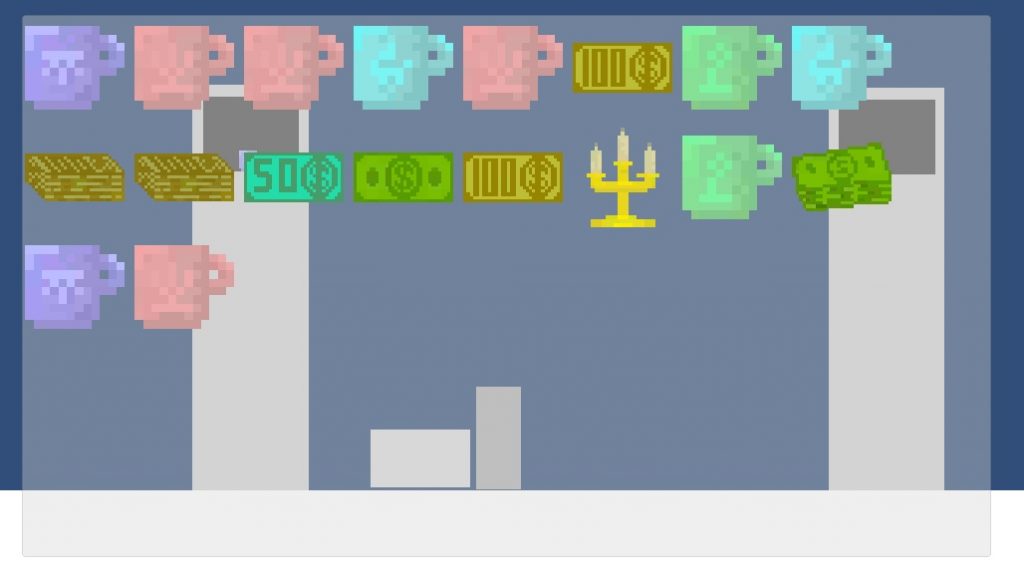
Выглядит так себе, понимаю. Но главное ведь идея? Я горел желанием все сделать быстро и качественно, чтобы не перегореть раньше времени. Я понимал, что идея по сути-то так себе, но мне было интересно ловить эти пиксельные предметы, и моим друзьям идея тоже зашла, на мое удивление)
Первые проблемы
До тех пор, пока предмет был один, простой квадрат, все казалось простым. Я думал выпущу игру за неделю, ну может две, так как еще графику рисовать, нюансы всякие.. Ага, как же..
Выделив какое то время рисованию предметов я задумался: — «А как мне их теперь хранить в игре??».
На этом вопросе я залип надолго. Так как не хотел все переделывать, когда будет уже очень много предметов, скажем 500.
Самым адекватным решением было создать mySql базу и работать с ней, но раньше в играх я их не использовал, поэтому были еще варианты. Например, создать структуры классов, собрать в массивы и каким то образом их сохранять куда либо.. Но пришлось бы пилить свой редактор.. Были и еще какие то мысли, в общей сложности я решал этот вопрос 2 дня (по вечерам после работы).
Было решено разбираться в базах данных. Точнее как с ними работать из под Unity.
Посмотрел пару видео, прочел пару статей. Да вроде не сложно, подумал я и начал делать. Скачал нужные библиотеки, написал примитивный код. Работает! Но не на телефоне, тут меня ждало разочарование. Библиотека, которую я скачал из того видео, не работала на телефоне ни в какую. Я скачивал ее их разных источников, разных версий. Одна из 10 заработала!
Я был счастлив и добавил все свои 10 предметов в базу.
Разработка в самом разгаре
Далее я начал разрабатывать инвентарь и его «дизайн». Первые наброски, были выполнены из стандартных плашек и кнопок.
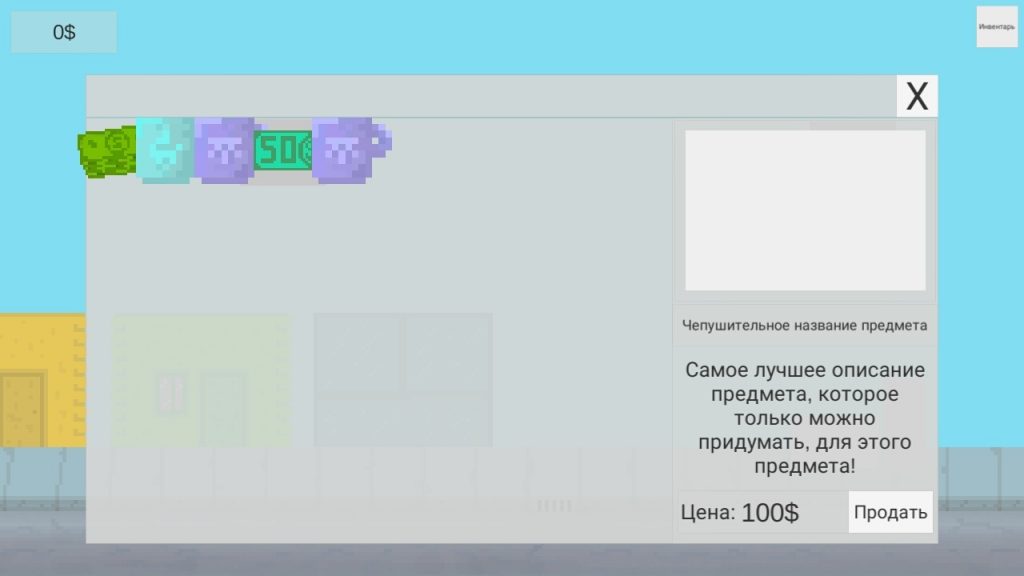
Далее был долгий процесс подгонки всего, настройки окон и т.д. После чего я начал делать систему коллекций. Все точно так же работает через базу данных. Ничего интересного так же нет.
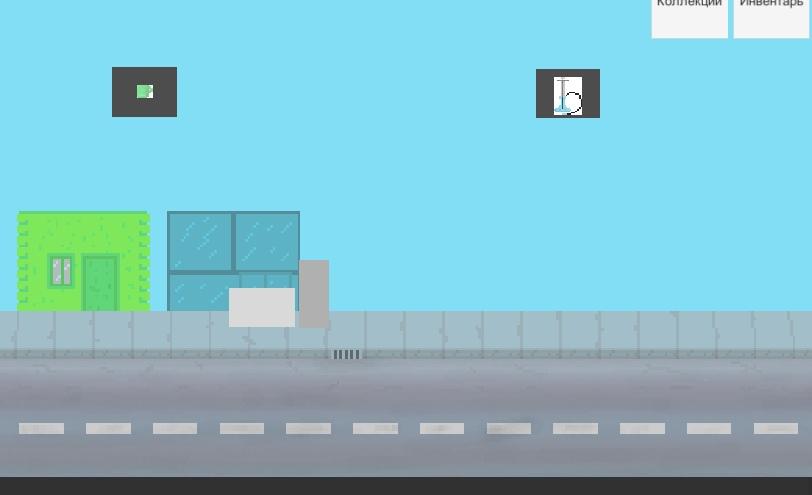
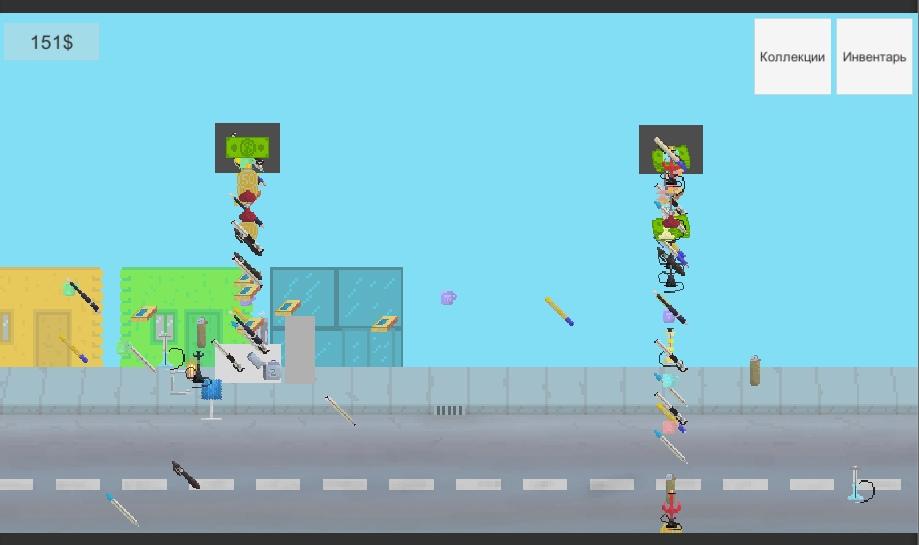
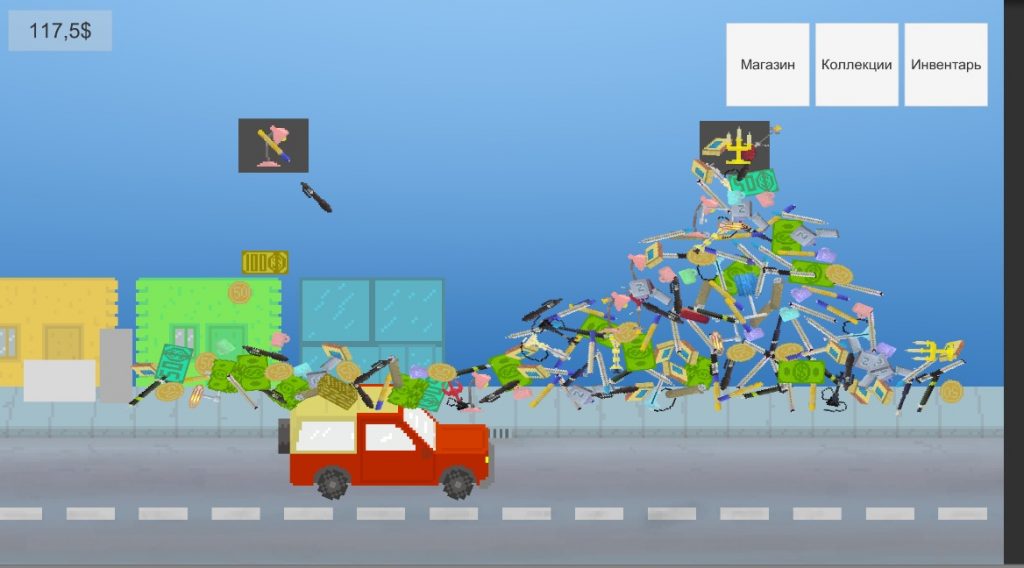
Хотя тут я немного забежал вперед. Я так же нарисовал машины, сделал небо градиентным и нарисовал предметов побольше. На тот момент, кажется, их было порядка 20.
Пора бы нарисовать персонажа
Шла 3 неделя, я понимал, что уже ну ни как не укладываюсь в сроки. Код становился все монструознее, так как я хотел сделать все быстро, пришлось жертвовать и костылять, костылять.
Пришло время рисовать персонажа.

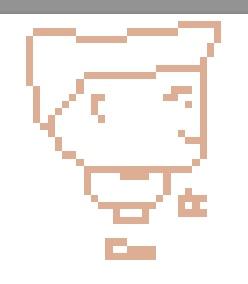

Город тоже бы не помешал
Время шло. Мы, с моим другом Ильей, сидели у меня и делали игру, я писал код, рисовал графику, а он составлял мне компанию и писал музыку (Он первоклассный музыкант), подсказывал какие то идеи и т.д. Параллельно мне помогал с рисовкой предметов Саня, в тот момент он находился в армии и рисовал прямо от туда!)
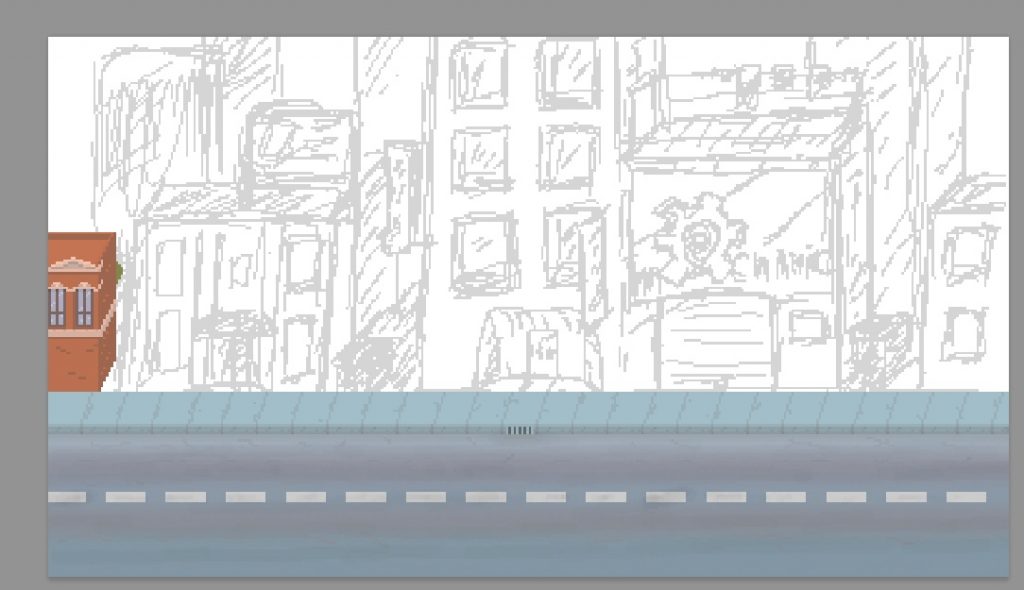
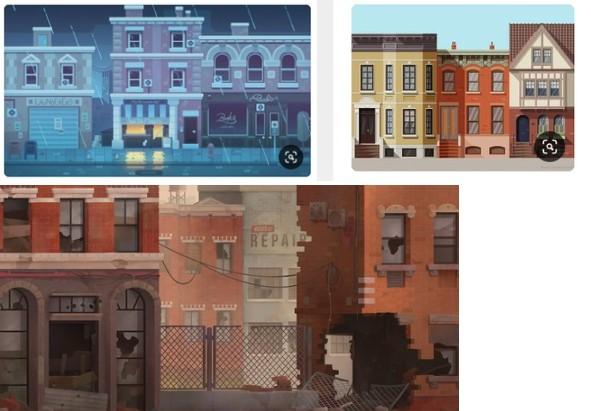
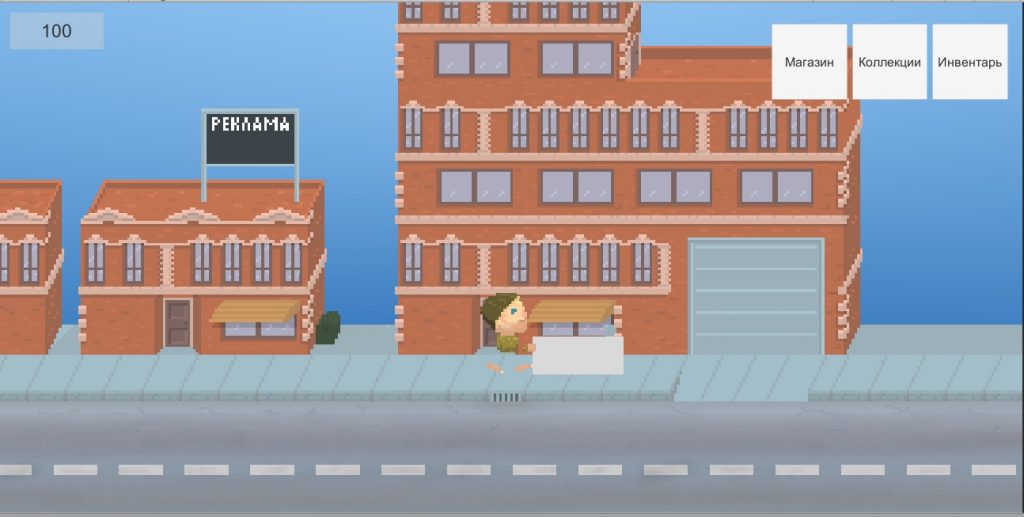
В этот момент на работе появились проблемы, завалы и так далее. Игру пришлось отодвинуть на второй план и ей я занимался меньше. Шел уже второй месяц.
Через неделю или даже две я нашел еще сил и продолжил разработку. Город расширялся, дорисовывался и менялся.

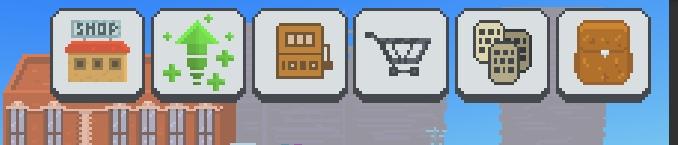


Как всегда, все сложнее, чем кажется
Начались проблемы с масштабированием проекта, мелкими правками, доработками и всякими мелочами. Очень сложно было правильно настроить баланс экономики в игре. Каждый раз приходилось с самого нуля прокачивать персонажа и проверять — «а интересно ли это в данный момент??».
Я добавлял и убирал различные фичи. Что-то пришлось удалить, так как я уже вышел за границы своего выдуманного дэдлайна.
Так же сложно было придумать как встроить рекламу, так, чтоб она не бесила, часто показывалась и была актуальной. То есть человек хотел ее смотреть, а не я его заставлял.
Готовность номер 1! Опять проблемы
Третий месяц подходил к концу, время летело очень быстро. Я решил, пора выкладывать. Некоторые друзья залипали по несколько часов в ловле предметов и это был хороший знак.
Подготовка проекта к выпуску заняла примерно 5 дней, я делал скриншоты, рисовал иконку, придумывал описание, название и бла бла бла.
В этот момент я понял, что многие игроки не понимают что делать. Было решено написать некий туториал. Обучение, простое и понятное. За вечер система была написана и почти отлажена.
Еще несколько дней я тестировал готовый продукт, ну как готовый, играбельный. И он проходил по всем тестам, все хорошо работало. Пора выпускать.
Я собрался с мыслями и. выложил проект в стор. Но стор решил иначе и уведомил меня, что я обязан сделать игру как для 32 бит, так и для 64 бит. Времена такие, телефоны все мощнее и мощнее..
Да ладно, поставить галочку тут, там, ну и здесь. Готово! Выкладываем!
Игра прошла модерацию и спустя сутки появилась в магазине! Я был рад и хотел расслабиться и отдохнуть. Но тут выяснилось, предметы в игре перестали падать! Я был в панике. Как так могло случиться?
Я ведь тестировал все несколько дней, и не один я. Все работало!
Проверив логи, было выявлено сообщение о нехватке прав. Ну юнити, не смогла сама попросить нужные разрешения на запись (я обленился). Ладно сейчас сделаем. Однако это не помогло.
Долгие поиски в интернете не давали результатов, я ходил вокруг одного и того же места. В 32 битах игра работает, а в 64 пишет, что недостаточно прав. Бред какой-то!
И тут я понял. Не работает библиотека для взаимодействия с базой данных! Немного погуглив, я нашел старую тему на оф. сайте sqlite. Там говорилось о том, что библиотека не поддерживает 64 бита и пока не планирует.
Как же это так?? И все? на этом все закончено? или переписывать всю систему предметов заново? Да бред!
Я пошел искать дальше и вздохнул с облегчением, она все же обновилась и теперь поддерживает 64 бита! Еще 2 дня танцев с бубном и оно заработало! За это время игру скачали 20 человек..и сразу ее естественно удалили, ведь она не работала..обидно.
Запушил обновление. Проверил все еще несколько раз. Оно заработало. Я выдохнул и решил передохнуть.
Итог
Играбельная версия готова, игра находится в магазине приложений и ждет пользователей. В данный момент идет стадия рекламирования и развития. Конечно же, параллельно ведется разработка и самой игры, в частности я добавил метрики, что бы лучше понимать пользователей. Продолжение будет уже с отчетом через пару месяцев.
Игру можно скачать по ссылке: Google Play
Источник: you-hands.ru